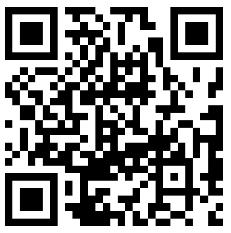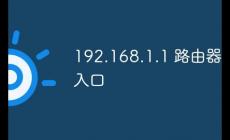win7如何關(guān)閉u盤自動(dòng)播放功能
本文將由私寵百克(www.teatomorrow.com)為大家介紹Win7關(guān)閉自動(dòng)播放功能的操作步驟。在電腦系統(tǒng)中,為了方便用戶的使用,默認(rèn)開啟了許多功能,其中一項(xiàng)就是插入移動(dòng)設(shè)備時(shí)會(huì)彈出的自動(dòng)播放功能。

1、然而,不少用戶其實(shí)對這個(gè)設(shè)定并不滿意,因?yàn)槊看螌⒖梢苿?dòng)設(shè)備連接電腦時(shí),系統(tǒng)都會(huì)彈出一個(gè)自動(dòng)播放提示框,給用戶帶來不必要的麻煩。
2、首先,按下“Win+R”鍵打開運(yùn)行窗口,輸入“gpedit.msc”命令打開本地組策略編輯器。
3、接著,在打開的界面中,依次點(diǎn)擊展開“計(jì)算機(jī)配置-管理模板-Windows組件”
4、然后,找到并雙擊打開“自動(dòng)播放策略”。
5、隨后,雙擊打開“關(guān)閉自動(dòng)播放”設(shè)置。
6、緊接著,選擇“已啟用”,點(diǎn)擊確定即可。
7、同樣的,雙擊打開“關(guān)閉非卷設(shè)備的自動(dòng)播放”設(shè)置。并選擇勾選“已啟用”,點(diǎn)擊確定即可
8、繼續(xù)雙擊打開“自動(dòng)執(zhí)行的默認(rèn)行為”設(shè)置,查看該項(xiàng)目是否已設(shè)置為已啟用或未配置。
9、需要注意的是,關(guān)閉自動(dòng)播放功能可能會(huì)影響到一些需要自動(dòng)播放功能的軟件或硬件設(shè)備。因此,在關(guān)閉自動(dòng)播放功能之前,最好先確認(rèn)自己的電腦中是否有需要依賴自動(dòng)播放功能的軟件或硬件設(shè)備。
10、除了通過服務(wù)管理器關(guān)閉自動(dòng)播放功能之外,還可以使用一些第三方工具來禁用自動(dòng)播放功能。例如,Windows的組策略中就提供了相關(guān)的設(shè)置選項(xiàng)。
11、在關(guān)閉自動(dòng)播放功能之后,插入移動(dòng)設(shè)備時(shí),系統(tǒng)將不再彈出自動(dòng)播放提示框。這可以避免許多不必要的麻煩,讓使用電腦更加順暢。
總的來說,雖然默認(rèn)開啟的自動(dòng)播放功能給很多用戶帶來了便利,但也有不少用戶對此感到反感。關(guān)閉自動(dòng)播放功能可以幫助用戶更好地控制自己的電腦使用體驗(yàn),避免不必要的干擾和麻煩。對于那些不需要自動(dòng)播放功能的用戶來說,關(guān)閉自動(dòng)播放功能無疑是一個(gè)明智的選擇。